GetSee TV là một dịch vụ đa phương tiện miễn phí có thể được sử dụng trên nhiều thiết bị. Ứng dụng này được sử dụng để xem và tải phim từ Internet, nhạc, clip, sách nói, trò chơi, tạp chí và các nội dung đa phương tiện khác. Chương trình cho phép bạn xem / nghe nội dung ở bất cứ đâu.
- GetSee là gì?
- Ưu và nhược điểm của ứng dụng
- Chức năng
- Làm cách nào để cài đặt ứng dụng?
- Đến TV
- Trên PC
- Trên điện thoại
- Giao diện: làm thế nào để sử dụng chương trình?
- Chi phí GetSee
- Các vấn đề vận hành có thể xảy ra
- Chương trình bị chặn bởi phần mềm chống vi-rút
- Đóng băng khi tua máy
- GetSee không cập nhật
- Tương tự
- Lời chứng thực
GetSee là gì?
Dịch vụ GetSee được phát triển như một giải pháp thay thế cho Futuron.tv nổi tiếng. Đây là một chương trình đặc biệt mà bạn có thể xem video qua Internet. GetSee hoạt động như một ứng dụng khách torrent thông qua giao thức P2P an toàn, bỏ qua việc chặn đa phương tiện trên Internet. Dịch vụ đa phương tiện GetSee.tv có thể hoạt động trên điện thoại, máy tính bảng, máy tính, đầu thu kỹ thuật số hoặc TV của bạn. Hỗ trợ các hệ thống như Windows, Mac, Android. Danh mục phim của dịch vụ GetSee thường xuyên được cập nhật và bổ sung các phim mới:
GetSee hoạt động như một ứng dụng khách torrent thông qua giao thức P2P an toàn, bỏ qua việc chặn đa phương tiện trên Internet. Dịch vụ đa phương tiện GetSee.tv có thể hoạt động trên điện thoại, máy tính bảng, máy tính, đầu thu kỹ thuật số hoặc TV của bạn. Hỗ trợ các hệ thống như Windows, Mac, Android. Danh mục phim của dịch vụ GetSee thường xuyên được cập nhật và bổ sung các phim mới:
- phim xet;
- nối tiếp;
- phim hoạt hình;
- Âm nhạc;
- sách nói;
- sách điện tử và tạp chí.
Chương trình hoạt động dựa trên nguyên tắc của các ứng dụng MediaGet và Zona, nhưng có nhiều ưu điểm và khả năng độc đáo. Ví dụ, GetSee có thể được cài đặt mà không cần tải phần mềm (phần mềm) khác và sử dụng chương trình mà không có quảng cáo xâm nhập trong giao diện.
Thông tin cơ bản về ứng dụng được trình bày trong bảng dưới đây:
| Đặc tính | Sự miêu tả |
| Phiên bản mới nhất | 2,7,25 từ 28,03.2021 |
| Nhà phát triển | GetSee TV |
| Hệ thống được hỗ trợ | Windows (từ phiên bản 7) / Mac / Android |
| thể loại | khách hàng torrent |
| Ngôn ngữ chương trình | Tiếng Nga, tiếng Anh và những thứ khác |
| Chi phí | là miễn phí |
Với sự trợ giúp của ứng dụng, mọi người đều có quyền truy cập vào cơ sở dữ liệu khổng lồ chứa các bộ phim độc đáo, loạt phim, phim hoạt hình và các tài liệu khác. Để bắt đầu sử dụng ứng dụng, bạn chỉ cần tải xuống và cài đặt trên thiết bị được chương trình hỗ trợ.
Ưu và nhược điểm của ứng dụng
Ứng dụng này có một số nhược điểm. Chúng bao gồm hoạt động không ổn định lắm trên phiên bản Windows 10 và thực tế là các bộ phim đôi khi gặp phải chất lượng thấp hơn chất lượng được công bố. Có nhiều lợi thế hơn:
- ứng dụng “from” to “to” là miễn phí;
- không cần đăng ký, nhập bất kỳ dữ liệu cá nhân nào;
- cơ sở nội dung lớn – tuyển chọn rất nhiều bài hát, phim hoạt hình và phim;
- quảng cáo tối thiểu hoặc sự vắng mặt hoàn toàn của nó;
- có hỗ trợ DLNA;
- giao diện đơn giản và trực quan;
- khả năng chọn mức chất lượng video;
- tìm kiếm và lọc tư liệu thuận tiện (theo loại, thể loại, tên và năm phát hành);
- bạn có thể đăng ký bộ truyện yêu thích của mình và hệ thống sẽ thông báo cho bạn về việc phát hành từng bộ truyện mới;
- phát lại âm thanh / video trực tuyến;
- trình quản lý tải xuống tích hợp sẵn.
Chức năng
Bạn có thể sử dụng ứng dụng GetSee miễn phí trên bất kỳ tiện ích nào và ở bất kỳ đâu trên thế giới. Ở mọi nơi và đối với tất cả mọi người, các tính năng của chương trình đều giống nhau. Ứng dụng này cho phép bạn:
- xem phim và các nội dung khác với chất lượng khác nhau (DVD, HD, FulllHD, 4K);
- xem các bộ phim và chương trình truyền hình có bản dịch mà bạn thích nhất (LostFilm, Amedia, ColdFilm, v.v.);
- tải trò chơi về PC;
- nghe các bài hát của nghệ sĩ yêu thích của bạn với chất lượng cao;
- tiếp tục xem chuỗi từ tập mà người dùng đã dừng (hệ thống sẽ tự động ghi nhớ điều này);
- thêm nội dung bạn thích vào mục yêu thích;
- tìm và nghe sách nói với chất lượng tuyệt vời;
- đọc sách và tạp chí;
- tải tất cả nội dung được liệt kê xuống thiết bị của bạn và có quyền truy cập liên tục vào nó.
Để thưởng thức nội dung yêu thích, xem phim bom tấn và nghe nhạc chất lượng cao, hãy tải GetSee về máy, sau đó cài đặt như một ứng dụng thông thường, không có quảng cáo và đăng ký.
Làm cách nào để cài đặt ứng dụng?
Quá trình cài đặt GetSee phụ thuộc vào thiết bị mà ứng dụng được tải xuống. Tốt hơn là nên lấy các liên kết cài đặt trên trang chính của trang web chính thức – https://GetSee.tv/, vì các phiên bản mới nhất và cải tiến của ứng dụng luôn được hiển thị ở đó.
Chương trình cũng có thể được tải xuống thông qua Torrent, nhưng nó không có ý nghĩa gì, vì ứng dụng đã miễn phí. Và phương pháp này không thể được gọi là hợp pháp.
Đến TV
Bạn có thể cài đặt tiện ích GetSee trên TV của mình bằng cách sử dụng cửa hàng chính thức của thương hiệu của bạn. Ví dụ, đối với LG, đó là dịch vụ LG Apps TV, dành cho Philips – AppGallery và Samsung – TB Samsung Apps. Việc cài đặt này không khác gì khi tải các ứng dụng khác. Làm theo thuật toán thông thường:
- Chuyển đến menu Smart TV bằng cách nhấn nút tương ứng trên điều khiển từ xa – “SmartHUB” (thường nó có màu đỏ).
- Nhập tên của tiện ích GetSee vào thanh tìm kiếm và kích hoạt tìm kiếm.
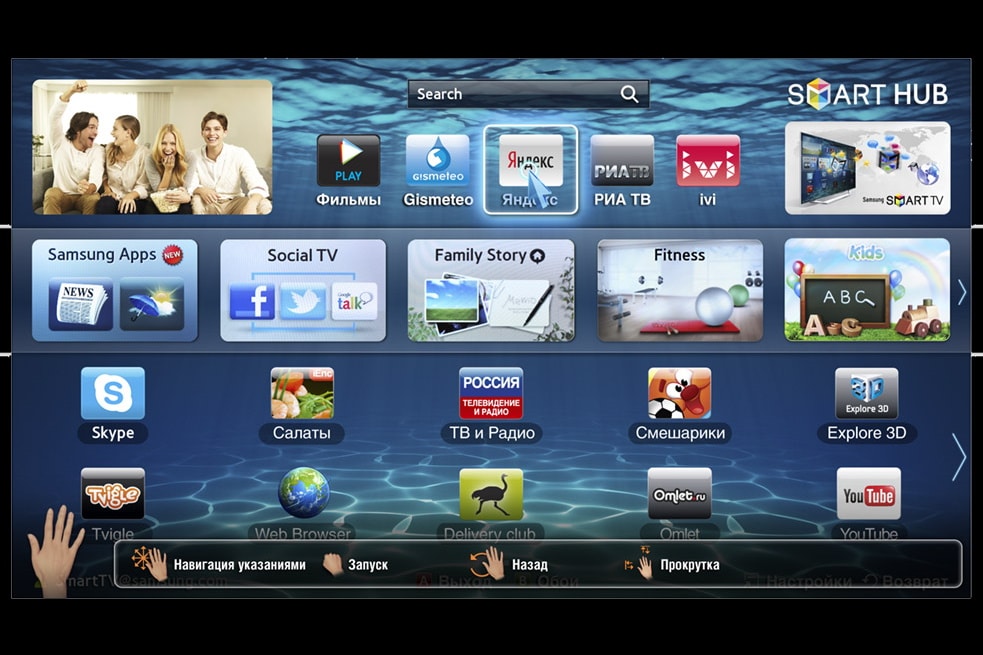
- Khi tìm thấy ứng dụng mong muốn, hãy chọn ứng dụng đó và nhấp vào “Tải xuống” / “Tải xuống”. Sau đó làm theo lời nhắc của hệ thống.
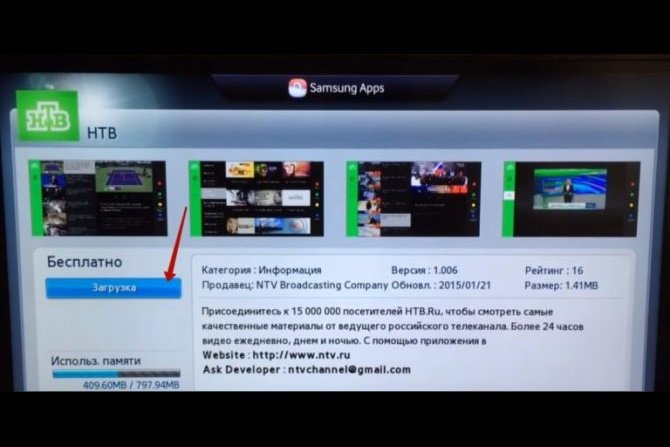
Khi quá trình cài đặt hoàn tất, hãy thoát khỏi cửa hàng và tìm tiện ích đã tải xuống trong dấu trang của bạn. Tùy chọn thứ hai là cài đặt từ ổ USB flash. Điều này đòi hỏi nhiều thời gian hơn và một số thao tác chuẩn bị. Thích hợp nếu ứng dụng không thể được cài đặt theo cách cổ điển. Thuật toán hành động trong trường hợp này:
- Định dạng ổ flash USB sang định dạng FAT32. Thật thuận tiện để thực hiện việc này trong một chương trình đặc biệt, có thể tải xuống từ liên kết – https://fat32-format.en.softonic.com/.
- Cắm ổ flash USB vào khe cắm PC và chỉ định tên của nó trong chương trình. Nhấp vào “Bắt đầu” để bắt đầu hoạt động.
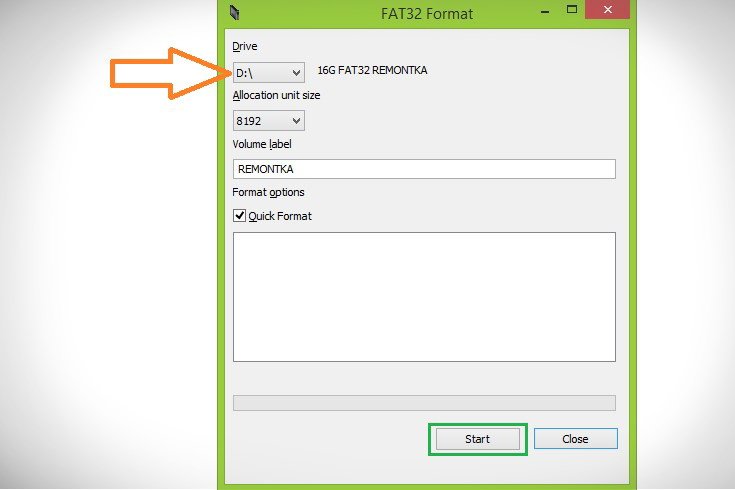
- Tạo một thư mục “userwidget”. Các widget sẽ được đặt ở đây để cài đặt trên TV sau này.
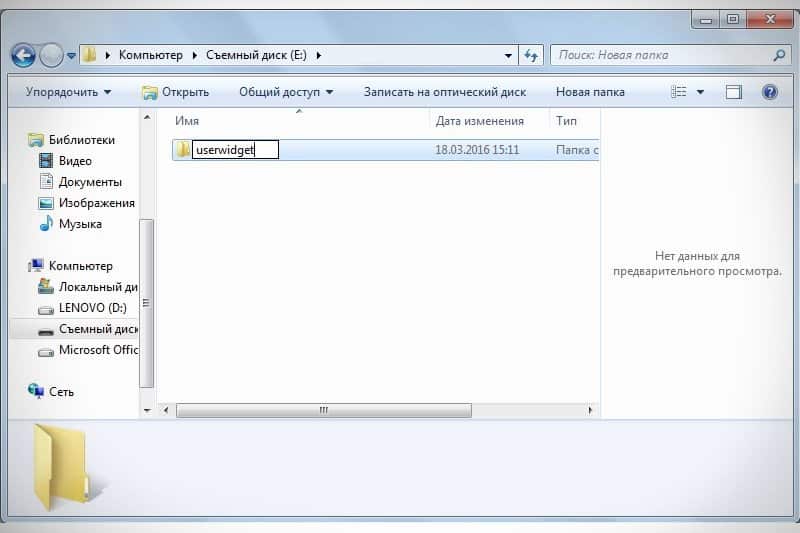
- Cắm ổ đĩa flash vào khe của TV (một số kiểu máy đã tắt trước).
Hơn nữa, TV xác định độc lập tiện ích có sẵn trên ổ đĩa flash và cài đặt nó. Sau khi hoàn thành, màn hình sẽ hiển thị thông báo “gói hàng đã xong”. Sau đó, tiện ích sẽ ở trên trang chủ và bạn có thể sử dụng nó. Ngoài ra còn có tùy chọn cài đặt thứ ba – thông qua địa chỉ IP. Nó phù hợp với dòng TV “E” của Samsung. Thuật toán như sau:
- Nhấn nút “SmartHUB” màu đỏ trên điều khiển từ xa, sau đó nhấn nút “A”.
- Một tài khoản sẽ mở. Búa ở dòng trên cùng của từ “phát triển”. Bạn không cần nhập mật khẩu. Nó được phát hiện tự động.
- Nhấp vào “Đăng nhập”.
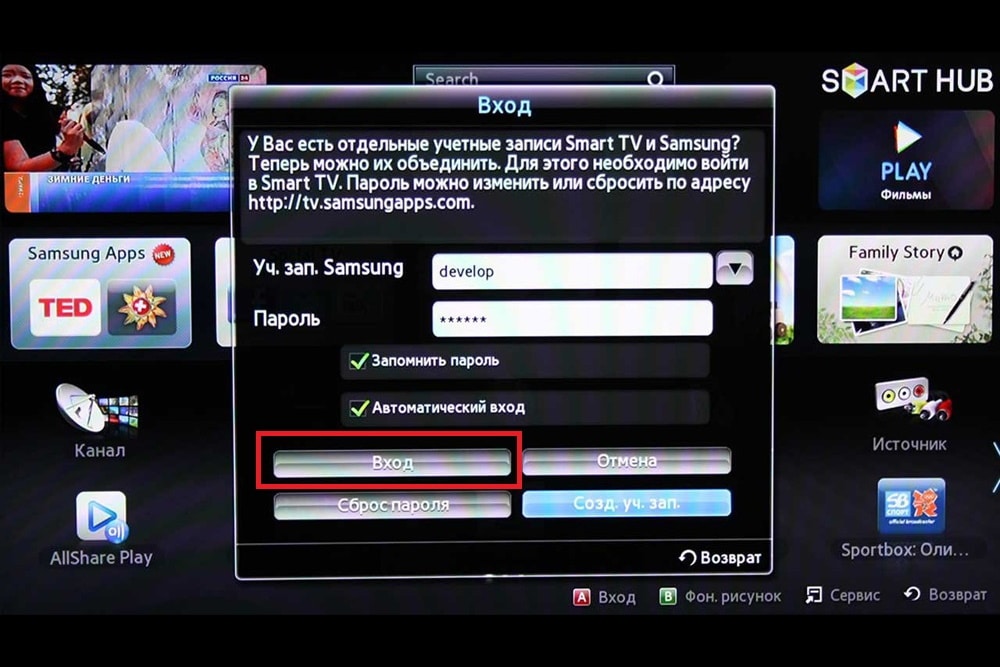
- Nhấn nút “Công cụ” trên điều khiển từ xa. Thao tác này sẽ đưa bạn đến phần “Dịch vụ”. Trong cài đặt sẽ mở ra, hãy chọn mục “Phát triển”.
- Nhấp vào mục phụ “Địa chỉ IP” và nhập IP được yêu cầu vào trường trống – 188.42.219.164.
- Làm mới danh sách các chương trình bằng cách nhấp vào nút “Đồng bộ hóa Ứng dụng” trong phần “Phát triển”.

Sau khi kết thúc quá trình, hãy khởi động lại Smart TV – thoát ra và vào lại.
Trên PC
Cài đặt trên tất cả các máy tính chạy hệ điều hành Windows (OS), bất kể phiên bản, đều giống nhau. Chỉ có giao diện tự thay đổi. Bạn nên cài đặt ứng dụng với tư cách quản trị viên. Hướng dẫn cài đặt:
- Tải xuống tệp cài đặt của chương trình trên trang web chính thức.
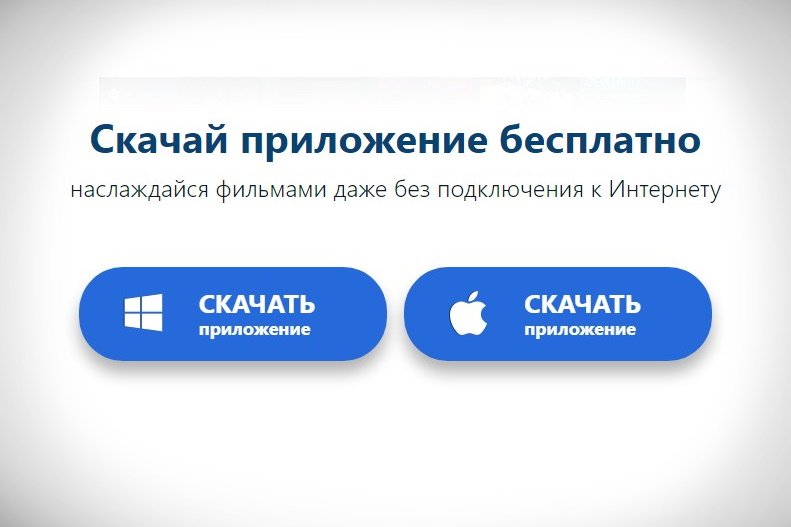
- Khi tệp được tải đầy đủ (tệp này được hiển thị trên dòng ở cuối trình duyệt), hãy nhấp vào tệp đó.

- Nhấp vào “Chạy” trong cửa sổ bật lên.
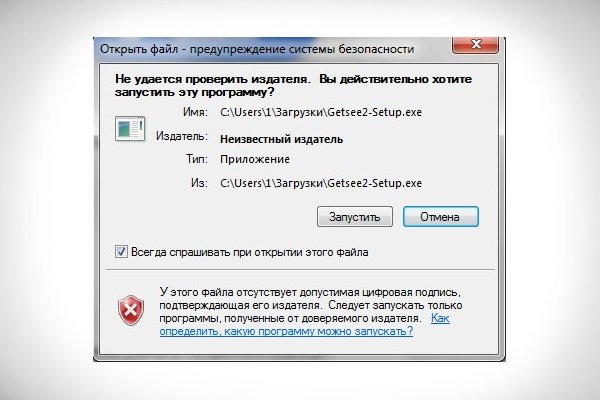
- Tiếp theo, quá trình cài đặt bắt đầu. Chờ cho nó kết thúc và nhấp vào nút “Hoàn tất” hoặc “Kết thúc cài đặt”.
Phiên bản hiện tại cho PC có thể được tải xuống từ các liên kết:
- dành cho hệ điều hành Windows – https://soft-file.ru/golink/https://GetSee.tv/?utm_source=site_softfile;
- dành cho MAC OS – https://soft-file.ru/golink/http://cache.GetSee.tv:8099/uploads/setup/GetSee.dmg.
Để phát phim và phim truyền hình ở chế độ trực tuyến bình thường mà không cần tải xuống, hãy cài đặt trình phát VLC hoặc MX Player. Điều này là bắt buộc nếu vì lý do nào đó bạn muốn tải xuống phiên bản GetSee cũ hơn. Khi bạn tải xuống bản cuối cùng, trình phát sẽ tự động được cài đặt.
Đừng lo lắng nếu một thông báo về phần mềm không được nhận dạng xuất hiện trên máy tính của bạn trong quá trình cài đặt. Bạn có thể bỏ qua nó một cách an toàn.
Trên điện thoại
Chỉ có thể cài đặt chương trình GetSee trên điện thoại và máy tính bảng chạy hệ điều hành Android. Để tải xuống, bạn có thể sử dụng cửa hàng Play Market chính thức hoặc liên kết trên trang web chính thức của nhà phát triển. Tải xuống phiên bản hiện tại cho thiết bị di động tại đây – https://soft-file.ru/golink/https://play.google.com/store/apps/details?id=com.GetSee.tv.
Quá trình tải xuống được tiến hành giống như bất kỳ ứng dụng nào khác trên điện thoại Android. Nếu bạn quyết định sử dụng tùy chọn thứ hai, trong cài đặt, hãy kích hoạt khả năng cài đặt chương trình từ các nguồn không xác định.
Giao diện: làm thế nào để sử dụng chương trình?
Giao diện đơn giản, trực quan và đẹp mắt. Cấu trúc của lớp vỏ đồ họa được đầu tư kỹ lưỡng và không gây ra những sự cố không đáng có trong quá trình sử dụng.
Mỗi phần của màn hình ứng dụng có cấu trúc phân cấp và một thư viện với các tin tức nóng hổi có liên quan vào thời điểm hiện tại được thêm vào ở trên cùng.
Giao diện ứng dụng trên máy tính: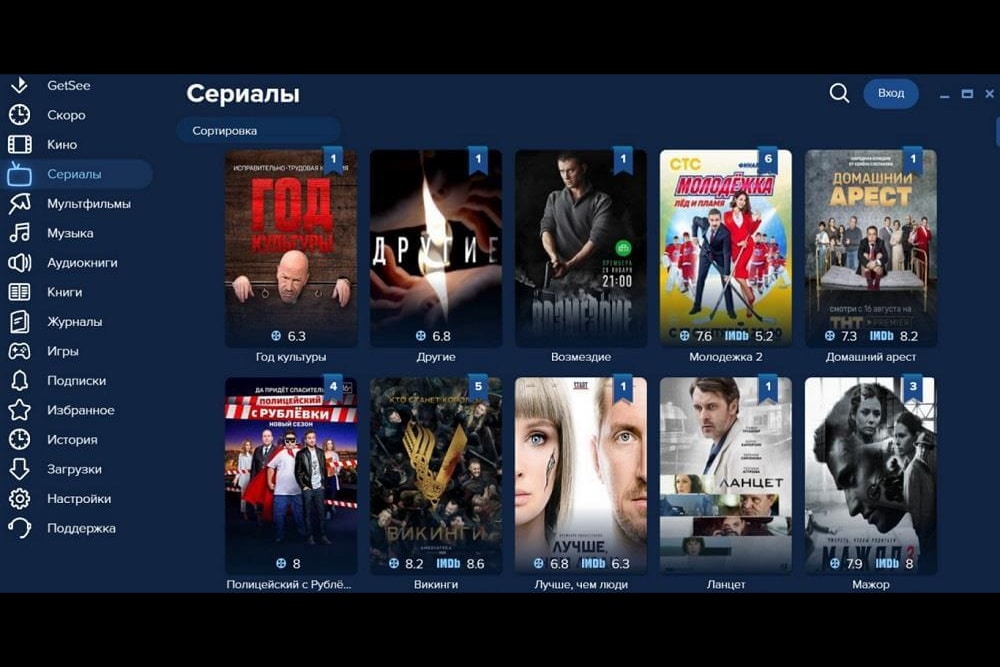 Giao diện ứng dụng trên điện thoại:
Giao diện ứng dụng trên điện thoại: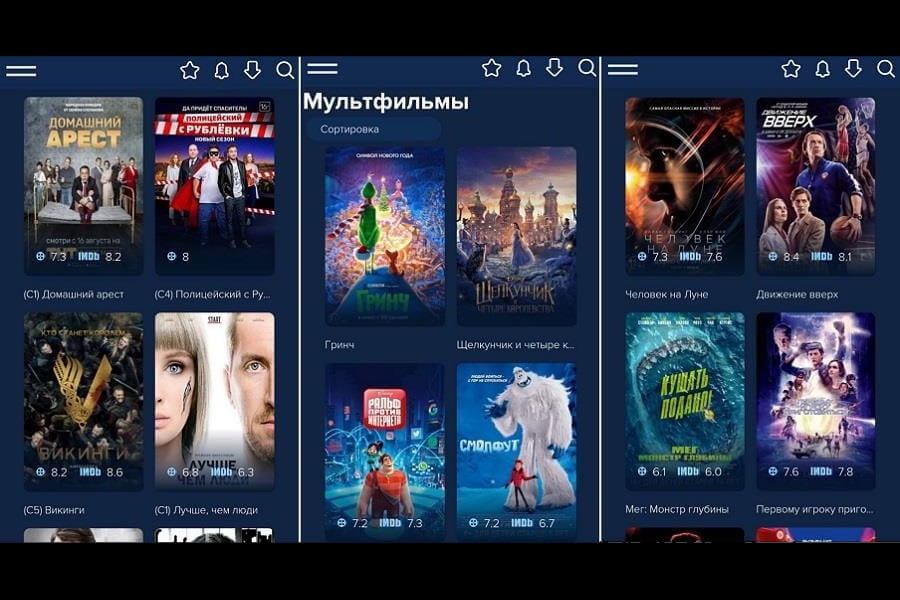 Sau khi khởi động ứng dụng, trang chính sẽ mở ra, chứa danh mục nội dung có sẵn. Phần có sẵn đầu tiên được gọi là “GetSee”. Đây là những bộ phim, phim hoạt hình, âm nhạc và sách mới nhất.
Sau khi khởi động ứng dụng, trang chính sẽ mở ra, chứa danh mục nội dung có sẵn. Phần có sẵn đầu tiên được gọi là “GetSee”. Đây là những bộ phim, phim hoạt hình, âm nhạc và sách mới nhất.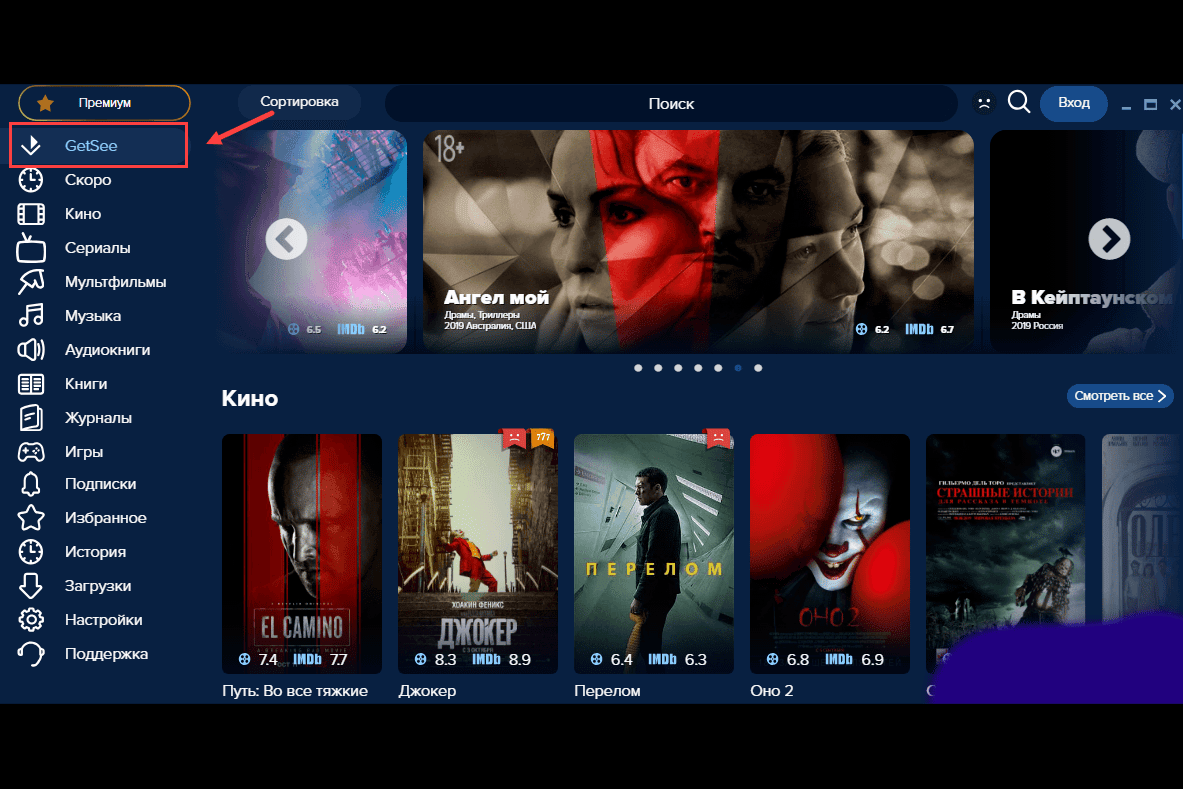 Để tìm những gì bạn cần, hãy chuyển đến một trong các phần ở phía bên trái của giao diện. Ví dụ: “Kino”. Bạn sẽ thấy một danh sách đầy đủ tất cả các bộ phim có sẵn. Ở trên cùng, bạn có thể sắp xếp danh sách theo các danh mục khác nhau: thể loại, quốc gia và năm phát hành.
Để tìm những gì bạn cần, hãy chuyển đến một trong các phần ở phía bên trái của giao diện. Ví dụ: “Kino”. Bạn sẽ thấy một danh sách đầy đủ tất cả các bộ phim có sẵn. Ở trên cùng, bạn có thể sắp xếp danh sách theo các danh mục khác nhau: thể loại, quốc gia và năm phát hành.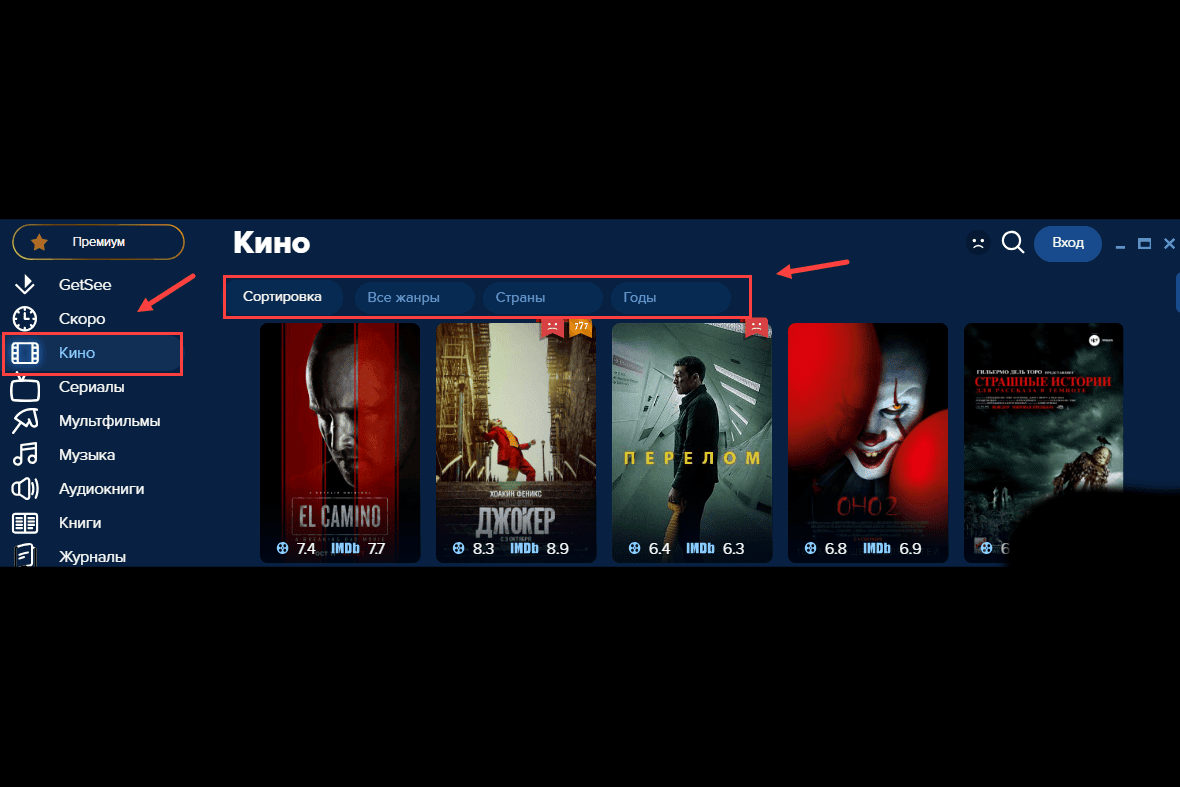 Chọn bộ phim bạn thích và nhấp vào nó. Mở thẻ, bạn có thể thấy mô tả chi tiết và đoạn giới thiệu, xếp hạng, thời lượng video, thông tin ngắn gọn về các diễn viên đóng trong phim này, đạo diễn quay phim và đánh giá của người dùng.
Chọn bộ phim bạn thích và nhấp vào nó. Mở thẻ, bạn có thể thấy mô tả chi tiết và đoạn giới thiệu, xếp hạng, thời lượng video, thông tin ngắn gọn về các diễn viên đóng trong phim này, đạo diễn quay phim và đánh giá của người dùng.
Bạn cũng có thể thêm một bộ phim vào mục yêu thích của mình hoặc đăng ký nhận thông báo.
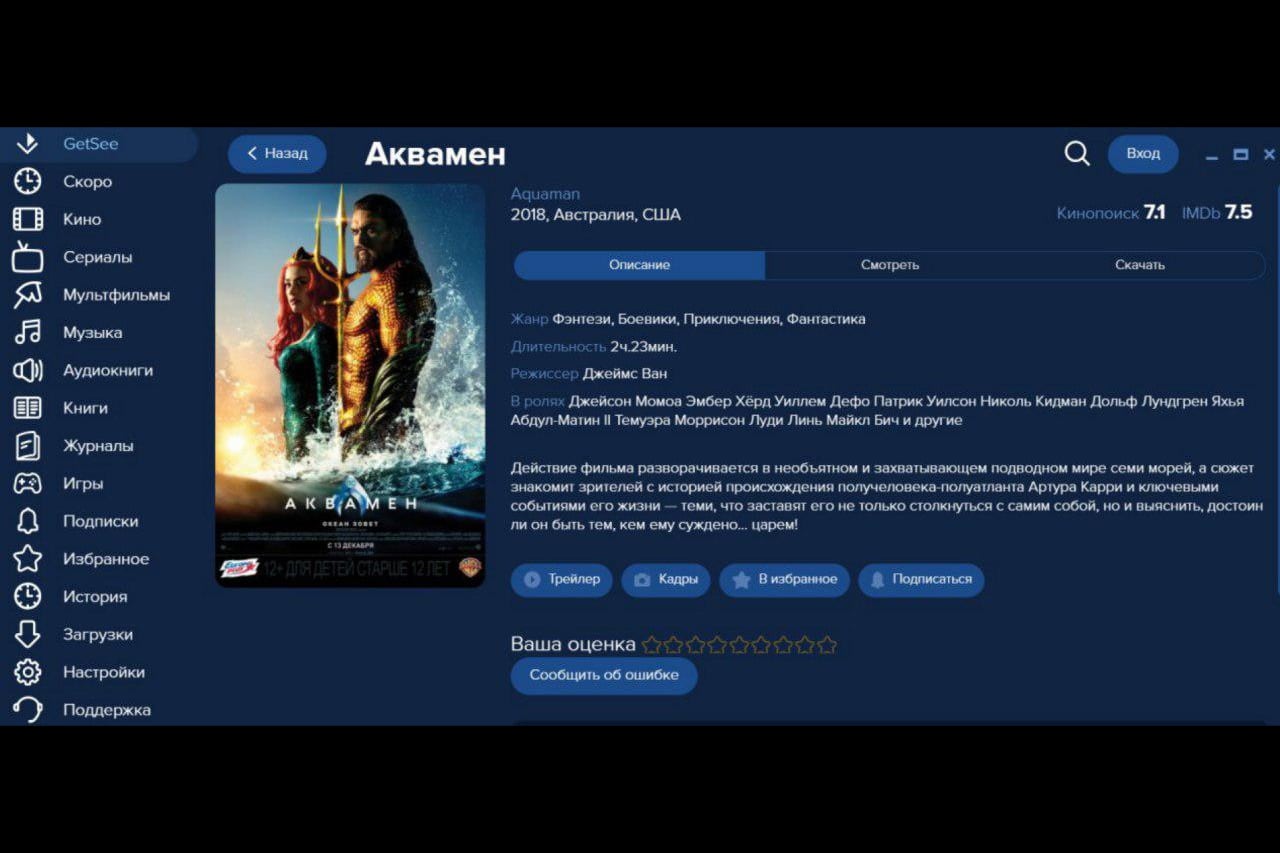 Có một trình phát trực tuyến trong phần “Xem”. Tại đây bạn có thể phát phim, nhạc, chương trình truyền hình hoặc sách nói. Sau khi nhấn nút, quá trình lưu vào bộ đệm bắt đầu, tương tự như tải trước phim. Thời gian cần thiết để hoàn tất quá trình này phụ thuộc vào tốc độ kết nối internet của bạn.
Có một trình phát trực tuyến trong phần “Xem”. Tại đây bạn có thể phát phim, nhạc, chương trình truyền hình hoặc sách nói. Sau khi nhấn nút, quá trình lưu vào bộ đệm bắt đầu, tương tự như tải trước phim. Thời gian cần thiết để hoàn tất quá trình này phụ thuộc vào tốc độ kết nối internet của bạn.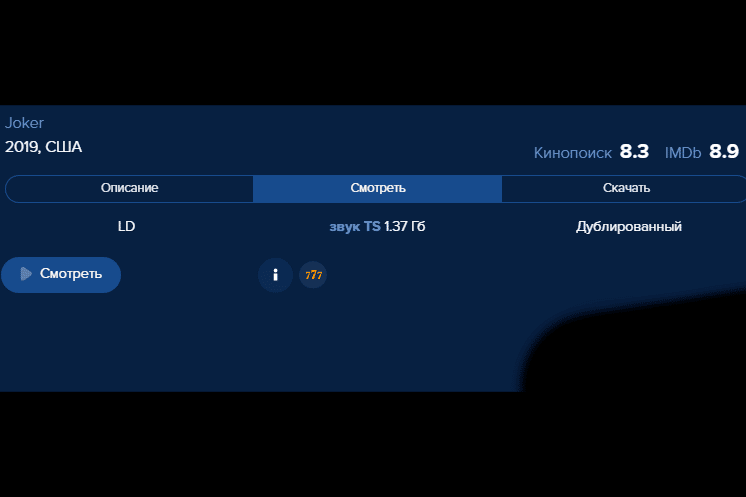 Trong phần “Tải xuống”, bạn có thể tải các tệp đa phương tiện khác nhau xuống thiết bị của mình. Để thực hiện việc này, hãy sử dụng bộ nạp khởi động được tích hợp trong chương trình GetSee. Không cần ứng dụng riêng biệt.
Trong phần “Tải xuống”, bạn có thể tải các tệp đa phương tiện khác nhau xuống thiết bị của mình. Để thực hiện việc này, hãy sử dụng bộ nạp khởi động được tích hợp trong chương trình GetSee. Không cần ứng dụng riêng biệt.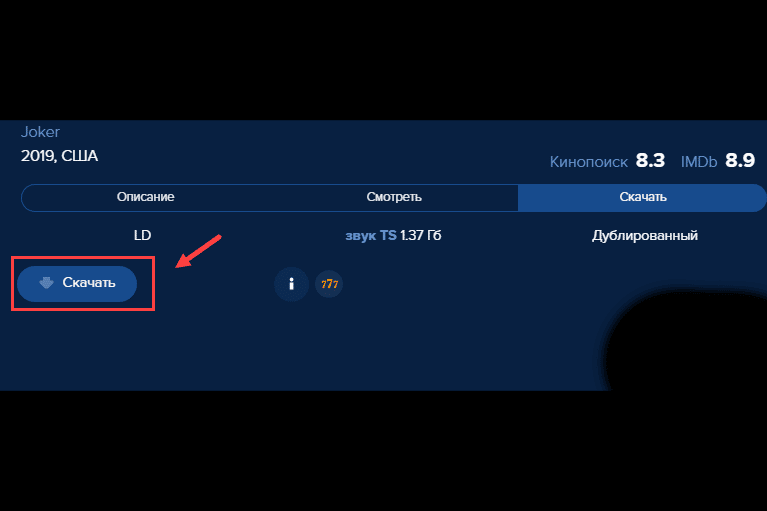 Trong phần “Cài đặt” (dưới cùng bên trái), bạn có thể đặt các thông số cá nhân của mình:
Trong phần “Cài đặt” (dưới cùng bên trái), bạn có thể đặt các thông số cá nhân của mình:
- tự động khởi chạy GetSee và hệ điều hành Windows;
- khởi động máy chủ upnp;
- mở rộng giao diện (tính bằng phần trăm);
- bật hoặc tắt tăng tốc phần cứng;
- lựa chọn trình phát để phát các tập tin đa phương tiện.
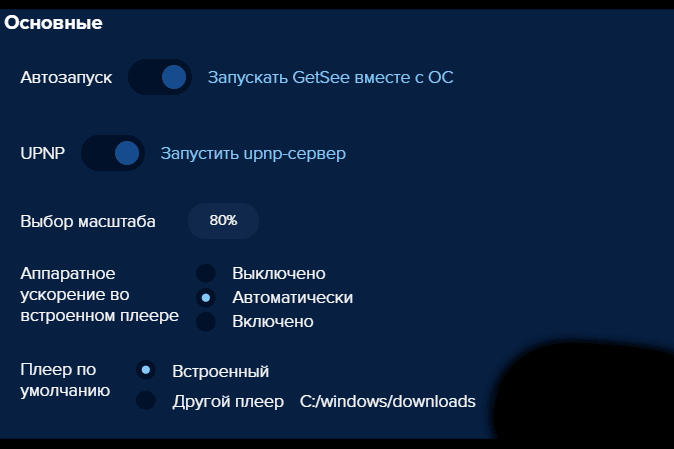 Ngoài ra, trong cài đặt phần mềm, bạn có thể đặt giới hạn tải xuống và tải lên. Đây là một tính năng hữu ích cho người dùng có tốc độ kết nối thấp và hạn chế về internet.
Ngoài ra, trong cài đặt phần mềm, bạn có thể đặt giới hạn tải xuống và tải lên. Đây là một tính năng hữu ích cho người dùng có tốc độ kết nối thấp và hạn chế về internet.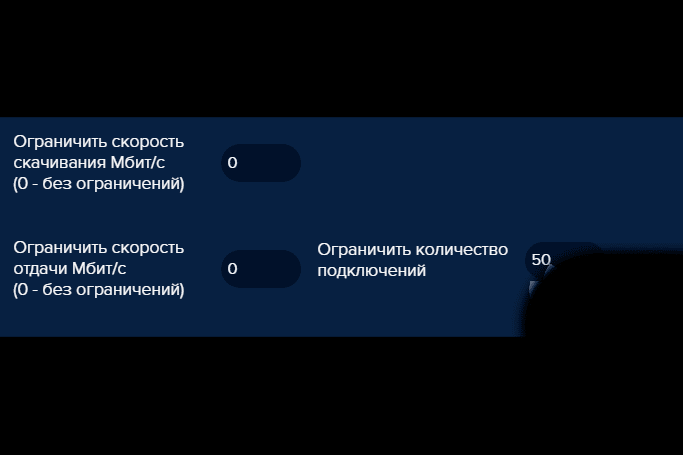 Trong phần “Tải xuống” (ở cùng vị trí ở dưới cùng bên trái), bạn có thể chọn một thư mục để lưu tệp. Tiếp theo là một cửa sổ với cài đặt thông báo cho từng phần đa phương tiện có sẵn (phim, nhạc, sách, tạp chí, trò chơi, sách nói). Chúng có thể được bật hoặc tắt.
Trong phần “Tải xuống” (ở cùng vị trí ở dưới cùng bên trái), bạn có thể chọn một thư mục để lưu tệp. Tiếp theo là một cửa sổ với cài đặt thông báo cho từng phần đa phương tiện có sẵn (phim, nhạc, sách, tạp chí, trò chơi, sách nói). Chúng có thể được bật hoặc tắt.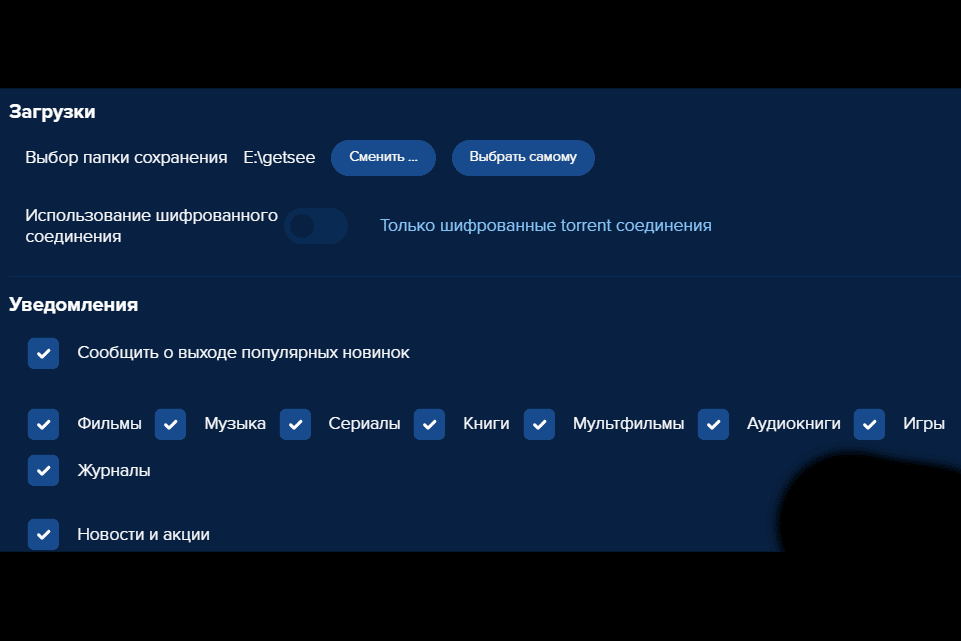
Chi phí GetSee
Chương trình miễn phí và bạn không phải trả bất kỳ khoản phí nào để xem phim. Tất cả chúng đều có sẵn miễn phí. Ứng dụng có một tài khoản trả phí. Chi phí của nó là 89 rúp mỗi tháng hoặc 599 rúp mỗi năm (với khoản thanh toán một lần). Với sự kết nối của một tài khoản trả phí, quảng cáo hoàn toàn biến mất khỏi ứng dụng (số lượng đã ít). Đây là toàn bộ chức năng của anh ấy.
Các vấn đề vận hành có thể xảy ra
Lỗi xảy ra trong bất kỳ chương trình nào. GetSee không có nhiều vấn đề tiềm ẩn, nhưng nó có. Mọi câu hỏi về ứng dụng có thể được hỏi trên diễn đàn – https://w3bsit3-dns.com/forum/index.php?showtopic=841723.
Chương trình bị chặn bởi phần mềm chống vi-rút
Sự cố tương tự xảy ra nếu bạn sử dụng phần mềm chống vi-rút Doctor Web. Nền tảng đưa ứng dụng GetSee vào danh sách không đáng tin cậy mà không có bất kỳ lời giải thích nào và không liên hệ với các nhà phát triển. Có hai cách thoát ra:
- thêm ứng dụng vào danh sách loại trừ vi-rút;
- thay đổi chương trình chống vi-rút thành bất kỳ chương trình nào khác (ví dụ: Kaspersky hoặc Eset).
Đóng băng khi tua máy
Vấn đề rất có thể là tốc độ của Internet. Bạn có thể kiểm tra nó trên các trang web đặc biệt – chỉ cần gõ “Kiểm tra tốc độ Internet” trên thanh tìm kiếm, và bạn sẽ thấy rất nhiều dịch vụ có chức năng như vậy. Sử dụng một trong số chúng. Nếu tốc độ internet di động tốt, nó có thể là một phiên bản ứng dụng đã lỗi thời. Hãy cập nhật nó. Nếu tốc độ chậm, hãy thử kết nối với mạng không dây. Nếu bạn đã xem qua nó, hãy ngắt kết nối tất cả các thiết bị khác khỏi mạng và khởi động lại phim. Các sự cố khác, thường xảy ra nhất do Internet chậm hoặc phiên bản chương trình đã lỗi thời:
- phim không được tải xuống (có thông báo “chờ”, hoặc không có gì xảy ra);
- ứng dụng hoàn toàn không khởi động (cập nhật vô tận hoặc chỉ là màn hình tối).
GetSee không cập nhật
Nếu không thể cập nhật ứng dụng, có thể phiên bản mới hơn của ứng dụng trên thiết bị vẫn chưa được phát hành. Tùy chọn thứ hai là hệ điều hành của thiết bị của bạn đã quá lỗi thời và không còn được hỗ trợ bởi các phiên bản mới của ứng dụng GetSee.
Tương tự
Có những ứng dụng tương tự về chức năng. Những cái phổ biến nhất là:
- ComboPlayer. Một chương trình có khả năng phát các tệp .torrent trong khi tải xuống. Được thiết kế để xem TV trực tuyến và nghe đài. Có cơ sở dữ liệu kênh / đài riêng trong phạm vi công cộng.
- Eye.TV Một chương trình để xem truyền hình trực tuyến. Với nó, bạn có thể nghe các đài phát thanh và phát video từ các webcam khác nhau trên khắp thế giới.
- MEGOGO.NET. Một trong những dịch vụ trực tuyến lớn nhất để xem phim, phim hoạt hình, phim truyền hình và chương trình truyền hình. Bạn có thể xem nội dung chất lượng cao từ bất kỳ PC, thiết bị di động hoặc TV thông minh nào. Có những bộ phim có sẵn miễn phí và những bộ phim yêu cầu đăng ký.
- ZONA. Ứng dụng khách Torrent sử dụng liên kết nam châm. Nó không chỉ cho phép bạn tải xuống các tập tin bạn muốn mà còn có thể xem các bộ phim và chương trình truyền hình trực tuyến với chất lượng cao. Bạn cũng có thể nghe và tải nhạc trên mạng xã hội Vkontakte và xem các chương trình thể thao.
Ngoài ra còn có các ứng dụng khác:
- Trình phát phương tiện VLC;
- TV Player Classic;
- Phương tiện truyền thông có được;
- SopCast;
- TV pha lê;
- RusTV Player và nhiều người khác.
Lời chứng thực
Olga Mikheeva, St.Petersburg, 26 tuổi. GetSee thật tuyệt vời! Tôi rất ấn tượng với cách hoạt động của dịch vụ đăng ký. Tôi đang nói về thông báo phát hành một bộ truyện mới. Nó thực sự mát mẻ và tiện lợi. Tôi đã tìm thấy một bộ truyện mới, xem xét mọi thứ, đánh dấu vào và tôi chắc chắn rằng tôi sẽ không bỏ lỡ bất cứ điều gì!
Mikhail, Yugo-Kamsk, 34 tuổi. Danh sách đồ chơi – lửa! Có cả mới và cũ, mà bạn sẽ không tìm thấy trên mạng. Mọi thứ đều mát mẻ và đơn giản. Không cần bận tâm đến Torrenting. Được nhấp, tải xuống và cài đặt trong một vài cú nhấp chuột. Điều chính là một Internet bình thường, và hơn thế nữa.
Anna Moskvina, Sevastopol, 41 tuổi.Ứng dụng cực kỳ tiện dụng. Tôi đã tự trang bị sách cho năm tới. Nhưng những tác phẩm đáng giá không dễ tìm thấy trong phạm vi công cộng. Tôi hiếm khi xem phim, nhưng, có vẻ như mọi thứ cũng theo thứ tự. Chất lượng tuyệt vời, không đóng băng. GetSee TV là một ứng dụng hay, dễ hiểu, tại đây bạn có thể dễ dàng tìm thấy bất kỳ tài liệu nào mình muốn. Khả năng sử dụng miễn phí, thông báo các tập mới, sự hiện diện của một số lượng lớn các bản dịch có sẵn – tất cả những điều này khiến dịch vụ này trở thành một trong những nền tảng tiếng Nga tốt nhất trên Internet.







